電子書籍は専用端末やPC、スマートフォン、タブレット端末など多彩なデバイスで読むことができますが、中でもスマートフォンで読んでいる方はかなり多いかと思います。
最近はスマートフォンでも読みやすいように縦読み(縦スクロール)に対応する電子書籍ストアも増えており、実際に管理人もスマートフォンで電子書籍を読む際は縦読みに切り替えて閲覧しています。
メインで利用している電子書籍ストア「ebookjapan」でも縦読みが可能なので、実際に管理人が利用した感想や切り替え方法などをご紹介したいと思います。
ebookjapanで縦読みできる端末とアプリ
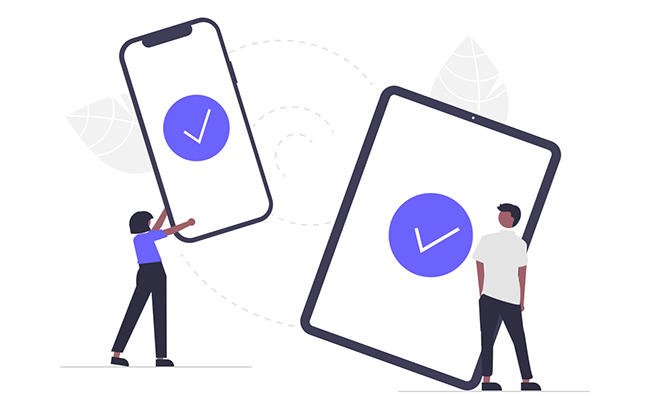
当サイトで調査した結果、下記の端末とアプリでは縦読みができます。
- iPhoneやiPadのebookjapanアプリ
- iPhoneやiPadのブラウザビューア
- Android端末のebookjapanアプリ
- Android端末のブラウザビューア
- パソコンのブラウザビューア
スマートフォンやタブレット端末のアプリやブラウザからは縦読みの設定が可能なほか、パソコンのブラウザでも縦読みが可能なので、WindowsやMacでも縦読みできます。
モバイルデバイスなら、ブラウザでもアプリでも縦読みに対応しているので、ほとんどの端末で縦読みができることになります。
パソコン(Windows)用のebookjapanアプリも提供されていますが、筆者の環境では縦読みはできませんでした。
特に片手で操作することが多いスマホと縦読みの相性は抜群で、スクロールするだけで読み進めることができるので操作がとても簡単です。
パソコンのブラウザビューアでは、マウスホイールやキーボードの下向き矢印キーでも次のページへ進めるので便利です。
ebookjapanの縦読み切り替え方法
それでは実際にパソコンのブラウザビューアとスマートフォン版ebookjapanアプリでの縦読み切り替え方法について解説していきます。
縦読みと横読みの切り替え方法はとても簡単なので、読む書籍によって簡単に変更することができます。
スマホ版ebookjapanアプリでの縦読み
アプリとブラウザビューアの縦読み切り替え方法はぼほ一緒なので、ここではスマートフォン版ebookjapanアプリでの縦読み切り替え方法についてご紹介していきます。
まずはebookjapanアプリを開いて、画面右下に表示されている「本棚」をタップして読みたい作品を選択します。
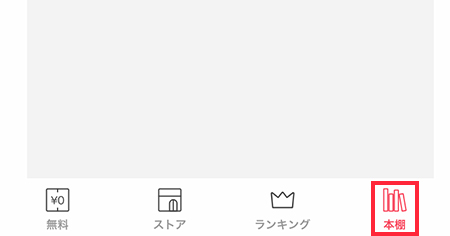
ビューアが開いたら画面中央部分をタップしてビューアのメニューを表示させると、画面左下に矢印のアイコンが表示されているので、こちらをタップします。
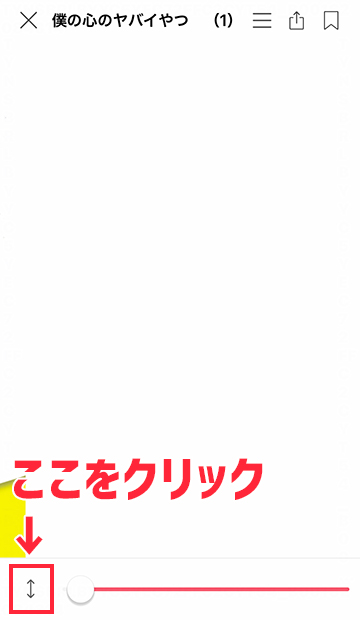
これで縦読みに変更できました。
そのまま縦読みで読み進めることができます。
横読みに戻す場合も同じ方法で変更することができます。
パソコンのブラウザビューアでの縦読み
ebookjapanはWindowsはもちろんMacのパソコンでもブラウザのビューアで電子書籍が閲覧できますが、パソコンでも縦読みに切り替えることができます。
まずはebookjapanの公式サイトにアクセスして、画面上部にある「本棚」をクリックします。
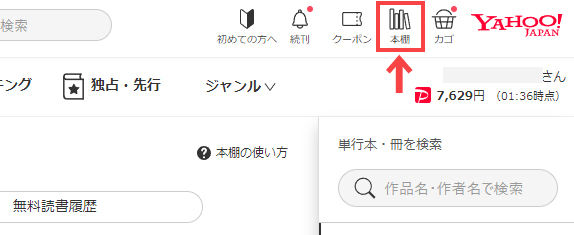
本棚では購入済み作品が表示されるので、読みたい作品を選択して「いますぐ読む」ボタンをクリックするとビューアが開き作品を閲覧できるようになります。
ビューア画面の中央部分をクリックするとビューアのメニューが表示されるので、画面右上にある歯車アイコンをクリックすると表示される設定画面の中で「読む方向」を「縦読み」に変更します。
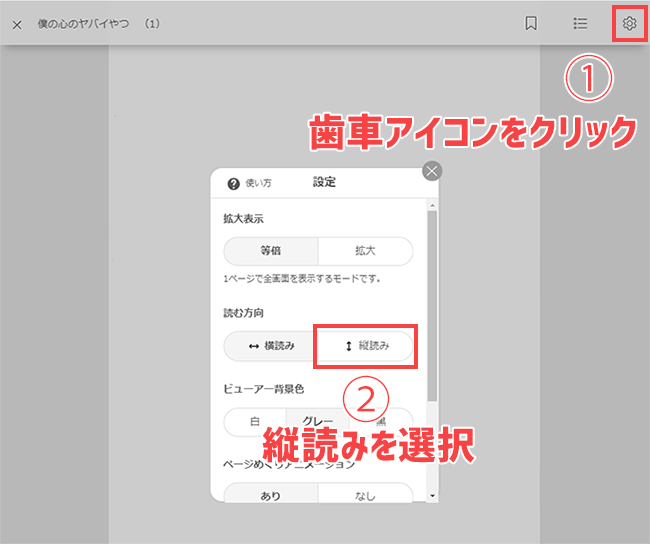
設定が完了後、設定画面を閉じれば縦読みできるようになっています。
横読みに戻したい場合も、同じ流れで読む方向を「横読み」に変更すればOKです。
ebookjapanで縦読みしてみた感想
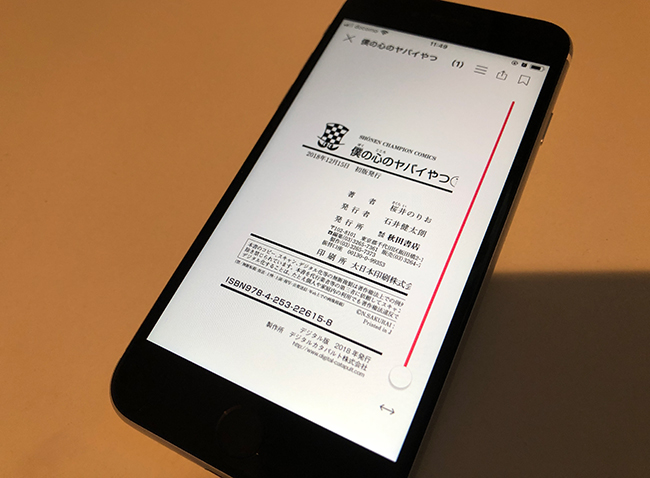
「横読み」から「縦読み」に切り替えると読み込みが発生するアプリもありますが、ebookjapanの場合は読み込みがなく、切り替えた後すぐに読書を再開することができるので非常に便利でした。
電車内でつり革につかまった状態でも片手で簡単に読めるので、状況によっては縦読みのほうが断然読みやすいと思います。
個人的には、スマートフォンで読むなら圧倒的に縦読みのほうが読みやすいと感じました。
縦読みと横読みの切り替えも簡単なので、読む状況に合わせてこまめに切り替えてもストレスなく読むことができそうです。
パソコン版アプリは縦読みができなかったですが、パソコンは横読みでも読みやすいので特に問題ありませんでしたが、どうしても縦読みで読みたい人はブラウザから読むようにしましょう。
すでにebookjapanを利用している方も、これから利用を検討されている方も実際に利用しながら縦読みを試してみてくださいね。
今回はebookjapanで縦読みする方法について解説してきましたが、他社の電子書籍サービスでも縦読みが可能なサイトもあります。
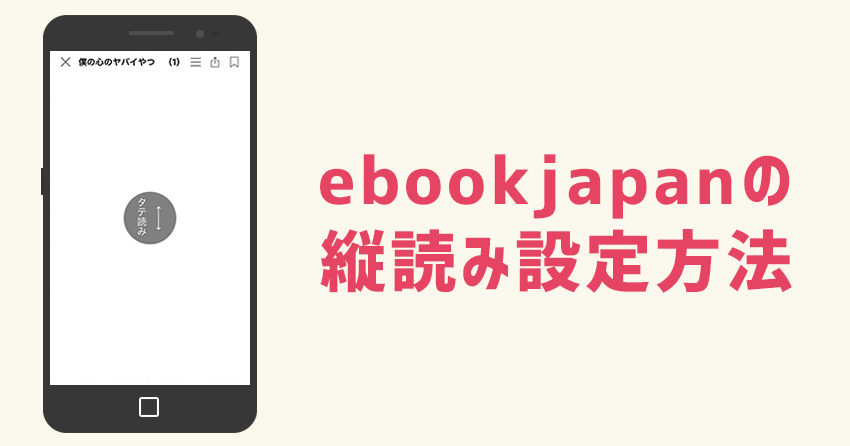

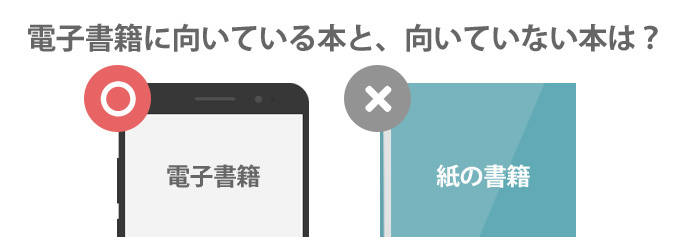
コメント